パーティション(ドライブ)の拡張方法を教えてください。
wndows7を使用しています(HOME PREMIUM)。
ディスクをCドライブ(OS:C)=60G、Dドライブ=400Gにパーティションを分けていたのを、Cドライブを100Gに拡張したいのですがうまくいきません。方法を教えてください。
今までした作業は、
ファイル名をして実行で「diskmgmt.msc」のディスクの管理で、Dドライブを縮小,他にボリューム(N)を作成してDのデータ退避、ボリュームDを削除、Cドライブの右に195.41GBの「空き領域」を作成しましたが、Cドライブを拡張できません(右クリックで「ボリュームの拡張」が選べない。
Cドライブの右は「未割り」でないとできないのでしょうか?「未割り」にするにはどうすればよいのでしょうか?
よろしくお願いします。

No.1
- 回答日時:
No.2
- 回答日時:
ボリュームの拡張は「未割り当て」の状態でないとできません。
Dドライブの中身をほかのディスクに移動してボリュームを削除、Cを拡張の後に新しいDを作成して戻すようにしてください。
この回答への補足
早速の回答ありがとうございます。
回答いただいたように、Dドライブはデータを移動して削除してあります。ボリュームを削除しましたが、「未割り当て」にはなりず、「空き領域」になっています。
添付した画像のように左から。D=60G/空き領域=195G/N=195Gとなっています。
何か方法が間違っているのでしょうか?
No.3
- 回答日時:
添付画像だと良く分からないのですが、もしかしてC=プライマリ、D=拡張(論理)になってるんじゃないですか?
だとすると、Dをいくら縮小してもCは拡張できません。
Cの後ろは空いているように見えても、拡張パーティションで切られていて空いてないからです。
Cの後ろが拡張パーティションの場合は、以下の手順を行ってみてください。
(1)Dの中身を一旦別の領域に移動した後、Dを削除。
(2)Dを削除しても拡張パーティション(Cの後ろ)は残っているので、今度は拡張パーティションを削除
(3)Cを拡張
(4)Dを再作成。
(5)多分、ドライブレターがDになってないと思うので、ドライブレターをDに戻す。
(6)退避させていたDドライブのデータを再作成したDに戻す。
この回答への補足
回答ありがとうございます。
おっしゃる通り、C=プライマリ、D=論理です。
回答手順の(1)「Dの中身を一旦別の領域に移動した後、Dを削除」はしたのですが、(2)の「拡張パーティションの削除」ができません(「パーテンションの削除」がグレーで選択できません)。Dを削除した「空き領域」のあとに論理ドライブ(N)があるのが理由でしょうか?
よろしくお願いします。
No.4
- 回答日時:
スクリーンショットを見る限りCを収容しているドライブの後方にD以外のドライブがあるように見受けられます、これも削除しないと「未割り当て」は作れないと思います。
この回答への補足
回答ありがとうございます。
画像で黄緑の色が「空き領域」、左がCドライブ、右がNドライブ(論理)です。
Nドライブを削除しないといけないということでしょうか?
よろしくお願いします。、
No.5
- 回答日時:
添付画像が小さくて肝心な部分がよく見えません。
拡張するには連続した右側の領域が「未割り当て領域」でなければダメです。(「空き領域」ではダメ)
partition 1 はよく見えません。
partition 2 はよく見えません。
partition 3 はCドライブ であるように見えます。
partition 4 は拡張領域のように見えます。(1,2,3でプライマリ領域を使いはたしていますので、4番目は拡張領域になっている。)
partition 5 は拡張領域の中の1番目の論理領域ですが、削除したため「空き領域」になっているように見えます。
partition 6 は拡張領域の中の2番目の論理領域のように見えます。
---
この環境で、どうしてもpartition 3 を拡張するには
(1)partition 6 にあるデータをいったんpartition 3 にバックアップする。
(2)partition 6 を削除する。
(3)partition 5 を削除する。
この時点でpartition 3の右側は「未割り当て領域」になるはずです。
(4)partition 3 を右クリックして「拡張」を行なう。
---
参考:
1台のHDDには
基本領域(プライマリ)は4つしか作成できません。
4つを超える領域を作成する場合は4つ目のプライマリ領域は拡張領域に割り当てられます。
拡張領域には複数の論理領域を作成できます。
---
私の添付画像を例にすれば
partition 3 の sou(E:) は この状態では右側に拡張することはできません。
上記と同じ対応を行なった後で「拡張」する必要があります。
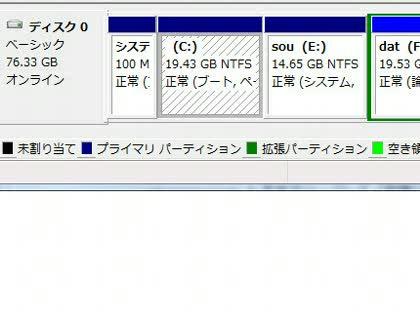
この回答への補足
回答ありがとうございます。画像が見にくくて申し訳ありません。
PART-1=「OEMパーティション」、PART-2=RECOBERY(E),PART-3=OS(C)で以上がプライマリです。PART-4=「空き領域」、PART-5=(N)論理ドライブになっています(PART-4はプライマリなのか論理と呼ぶのかわかりません/)。
今の段階で、PART-5(N)を削除すると「空き領域」ではなく「未割り当て」になるということでしょうか?
また、PART-2=RECOBERY(E)を削除してもPART-3(C)の拡張は可能でしょうか?
あともう少しのような気がします。よろしくお願いします。
No.6
- 回答日時:
No.5 の補足です。
処理はすべてマイクロソフト(Win7環境、Win7インストール用DVD起動環境で、修復ディスクCD起動環境)での下記のコマンド処理で可能です。
diskpart (ディスクの管理、およびそれを上回る処理が可能)
copy (フォルダ、ファイルのコピー)
xcopy (ドライブ丸ごとコピー)
format (ドライブの初期化)
No.7ベストアンサー
- 回答日時:
No.5 の補足です。
> また、PART-2=RECOBERY(E)を削除してもPART-3(C)の拡張は可能でしょうか?
可能ではありません。
すでに書きましたがディスクの管理では「拡張」は「連続した右側」への領域にしかできません。
> PART-5(N)を削除すると「空き領域」ではなく「未割り当て」になるということでしょうか?
PART-5(N)だけの削除ではダメです。
「拡張領域」も無い状態にしないとダメです。
添付画像を見てください。
現在は上段のようになっているようです。
拡張領域:4 の中に論理領域:5 と 6 が作成されています。
したがって論理領域:5 と 6 を削除して拡張領域の無い状態にしなければいけません。
拡張領域の無い状態とは下段の状態です。
領域:4 は自動的に「未割り当て領域」になるはずです。
この状態で領域:3 は右側に(つまり領域:4に)拡張できるようになります。
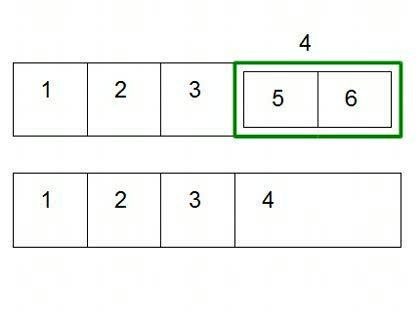
丁寧なフォローありがとうございました。
少し苦労しましたが、なんとか思うようにできました。
最後まで本当にありがとうございました。
お探しのQ&Aが見つからない時は、教えて!gooで質問しましょう!
似たような質問が見つかりました
- ドライブ・ストレージ HDDの未割り当て領域が認識されない 7 2022/11/27 18:51
- Windows 10 ドライブとボリューム 6 2022/10/25 18:38
- UNIX・Linux VirtualBox ゲストOSにPC内蔵HDDのパーティションをマウントする方法は? 2 2023/05/06 22:52
- ドライブ・ストレージ CドライブのSSD入れ替え手順について 2 2022/12/20 19:35
- Windows 10 windows11 起動エラー 0xc0000225 1 2022/05/14 11:58
- ノートパソコン パソコンを、アップグレードした後に出来た、Cドライブの後に出来た、このドライブは? 3 2023/04/03 17:10
- ドライブ・ストレージ Win10を再インストールしたら、HDDの一部に未割り当て領域ができ何の操作もできません。 4 2023/05/19 05:31
- Windows 10 Chrome OS Flexのインストールメディアが作成できないです... 1 2022/07/20 20:47
- Windows 10 ドライブ容量の移動について 3 2022/07/05 14:03
- バックアップ Cドライブが満杯になり過去のバックアップと思われる領域を削除したい 3 2022/08/15 11:53
関連するカテゴリからQ&Aを探す
おすすめ情報
デイリーランキングこのカテゴリの人気デイリーQ&Aランキング
-
プライマリパーティションにな...
-
Windows7 Cドライブのパーテー...
-
バッチ処理でディスクの使用領...
-
デフラグ後の白いスペースの詰め方
-
パーテーション結合
-
リムーバブルディスク(SDメモ...
-
Dドライブアクセス時「ディスク...
-
WINXPHomeプリインストールのPC...
-
予約済みシステム領域(?)・...
-
RAID5のシステム領域を拡張したい
-
outlookのアドレス帳に連絡先が...
-
DELLのPCを工場出荷状態に戻し...
-
ヤフオクで購入したパソコンの...
-
CHKDSKを途中でやめることは可能?
-
Win8.1の起動時に黒い画面に英...
-
Lamento インストールできない
-
ドライブFって何ですか?
-
EaseUS と AOMEIの有償バックア...
-
DVD:使用領域、空き領域ともに...
-
添付図のPC 23H2 にupdate 可否...
マンスリーランキングこのカテゴリの人気マンスリーQ&Aランキング
-
リムーバブルディスク(SDメモ...
-
Cドライブの拡張方法教えてく...
-
バッチ処理でディスクの使用領...
-
パソコンを、アップグレードし...
-
未割り当て領域の操作が出来ない…
-
パーティーションはHDDの内周か...
-
HDD(Dドライブ)の領域を...
-
Windows7のCドライブの領域を増...
-
PC(ディスク)ボリュームの拡張...
-
予約済みシステム領域(?)・...
-
RAIDでのパーティション分割に...
-
増設HDDをに2つのパーティショ...
-
HDDのパーティションを作るにあ...
-
未割り当てのSSD記録容量を...
-
メーカー製PCのパーティション...
-
システムで予約済み領域の容量不足
-
拡張パーティションの作成法
-
HDDの空きが少ない
-
いくつパーティション分割しま...
-
CDドライブのプロパティで、容...
おすすめ情報
